Lanzado por primera vez en 2001, el Nintendo Game Boy Advance aún guarda muchos recuerdos nostálgicos para los amantes de los juegos de Zelda, Mario y Pokemon en esta consola portátil de mayor venta. Gracias a los emuladores de juegos, no tiene que encontrar su antigua consola GBA; en su lugar, puede ejecutar juegos de Game Boy Advance en su PC.
La legalidad de emular juegos de Game Boy Advance en su PC varía según el país al país, así que asegúrese de verificar sus leyes locales antes de comenzar. Si tienes juegos GBA listos para jugar, así es como puedes jugarlos en tu PC con Windows.
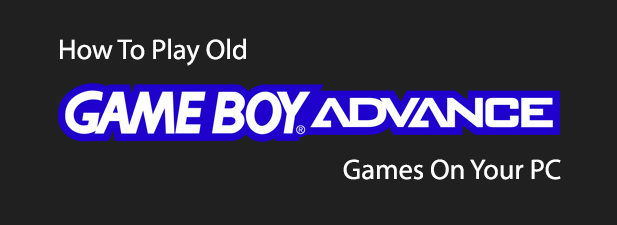
Cómo elegir su emulador Game Boy Advance
Game Boy Advance es una de las consolas portátiles más populares de todos los tiempos , por lo que no es sorprendente que se haya invertido mucho tiempo y esfuerzo en desarrollar emuladores de GBA para Windows y otros sistemas operativos a lo largo de los años.
Estos emuladores le brindan la experiencia de juego típica de GBA, agregando nuevas características y mejoras gráficas en el camino. El emulador mGBA.
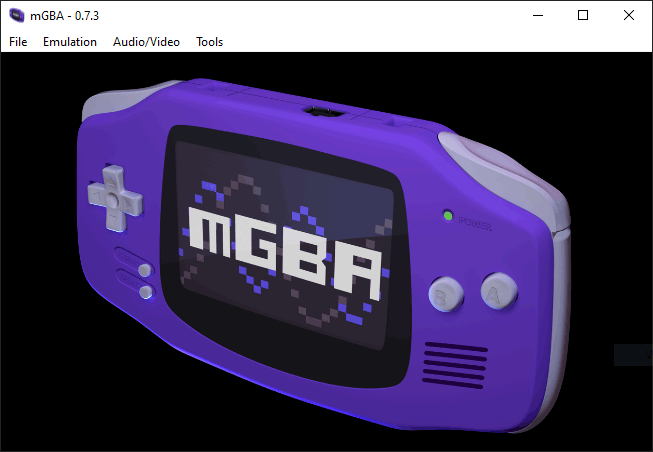
mGBA se ejecuta en casi todas las plataformas, incluidas Windows, Linux y macOS. Es compatible con plataformas móviles e incluso se puede instalar en una consola Wii o Nintendo Switch casera.
No solo emula el Game Boy Advance, sino que también es compatible con las consolas portátiles Game Boy y Game Boy Color más antiguas. Un alto nivel. mGBA también incluye soporte temprano para Nintendo DS, aunque el desarrollo de la emulación de juego de Nintendo DS está en curso.
Encontrar juegos de Game Boy Advance
Nintendo es notoriamente protectora en el tratamiento de la piratería potencial de su catálogo de juegos.
Aunque Game Boy Advance se suspendió en 2008, los juegos de GBA todavía se están relanzando en las nuevas consolas de Nintendo.
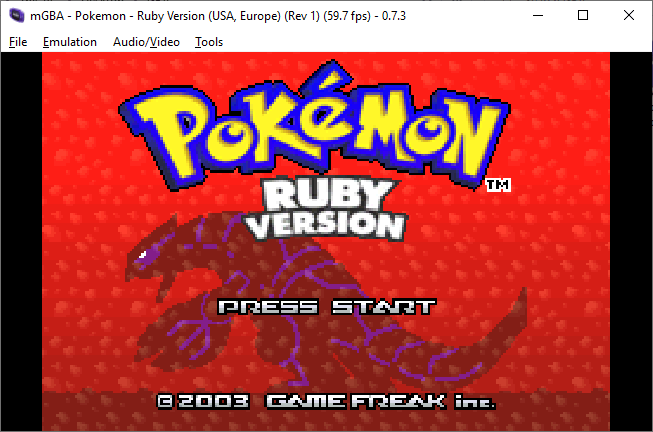
Con eso en mente, no es posible para nosotros proporciona información sobre dónde puedes encontrar tus propios juegos de Game Boy Advance para descargar. Existen varios sitios en línea que ofrecen ROM de GBA (como se llaman los archivos del juego) para descargar, pero tendrá que encontrarlos usted mismo.
Si decide descargar ROM de GBA en línea, verifique los archivos a fondo para cualquier posible infección de malware antes de abrirlos. También debe verificar las leyes de piratería de su país antes de continuar.
Si no está dispuesto a correr el riesgo, también puede considerar jugar juegos GBA en línea. Nuevamente, aunque no podemos recomendar ningún sitio en particular, hay sitios web que emularán juegos GBA dentro de su navegador web, por lo que no necesitará encontrar o descargar ninguno de estos juegos usted mismo.
Instalación del emulador mGBA
El emulador mGBA está disponible en múltiples plataformas. Si bien la experiencia mGBA es similar en todas las plataformas, estas instrucciones de instalación solo son relevantes para aquellos con una PC con Windows 10, especialmente si está buscando construir una nueva PC de juegos económica.
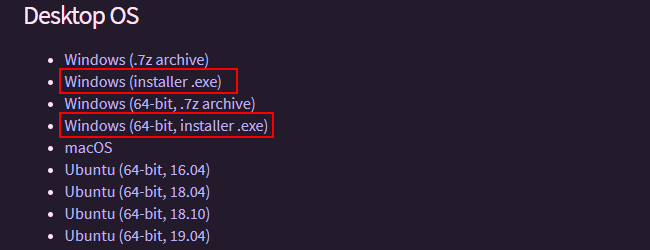
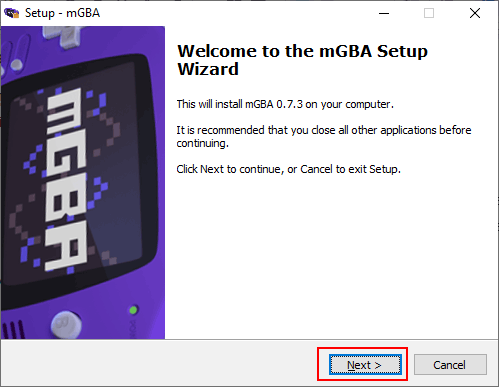
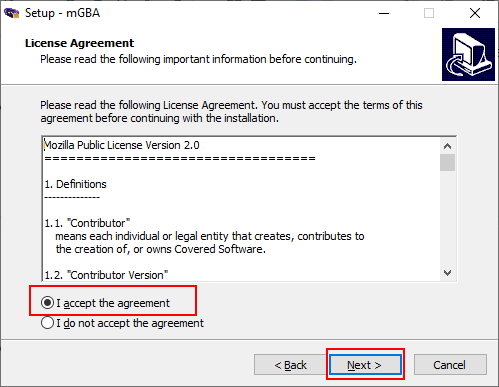
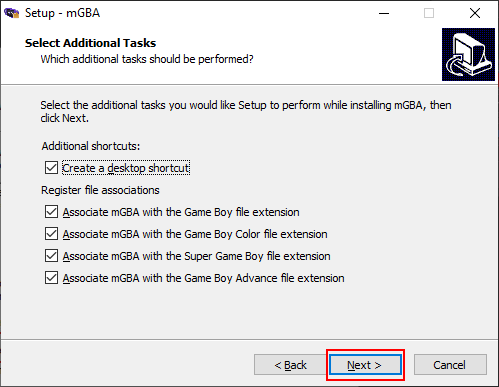
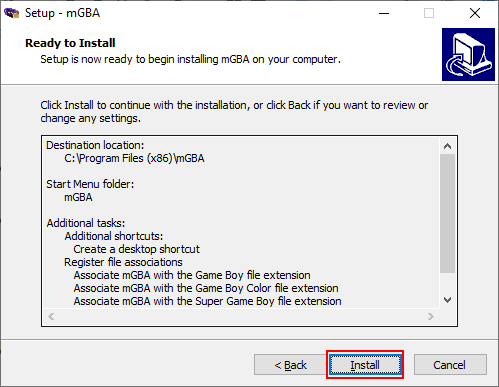
- Una vez que se haya completado la instalación de mGBA, haga clic en Finalizarpara cerrar el instalador. Si la casilla de verificación Iniciar mGBAestá habilitada, mGBA se abrirá automáticamente una vez que se cierre el instalador.
Configuración de controladores mGBA
Con mGBA instalado, tienes dos opciones para controlar tus juegos de Game Boy Advance. mGBA viene con opciones preestablecidas para usar su teclado, o puede configurar mGBA para usar un controlador de terceros en su lugar.
Puede, por ejemplo, usar un teclado para juegos de PC con Bluetooth, una PlayStation Controlador DualShock, o un controlador Xbox con sus juegos mGBA.
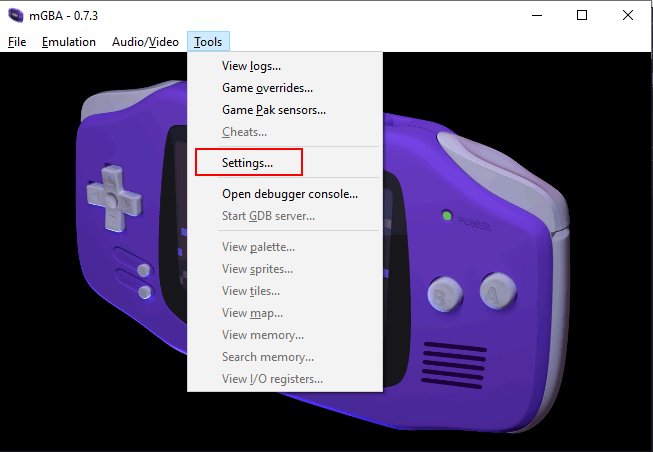
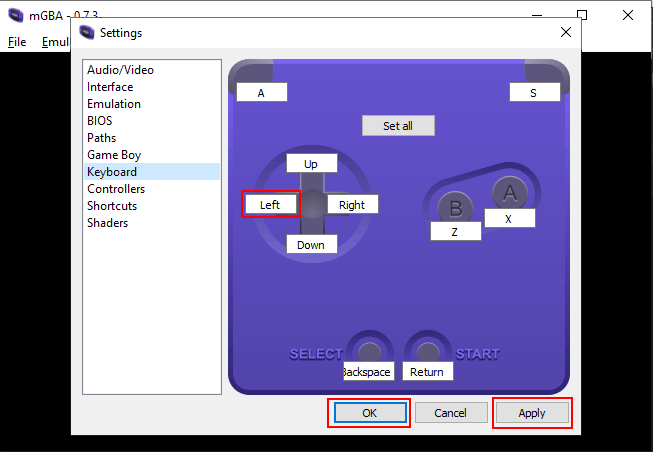
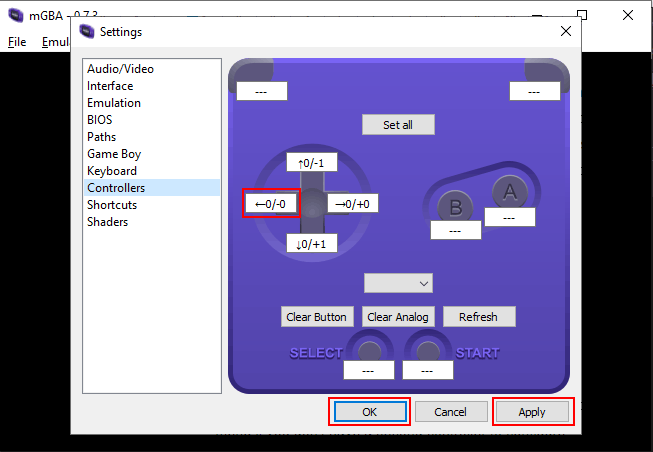
La configuración del controlador mGBA ya está lista para usted para comenzar a cargar juegos GBA y comenzar a jugar.
Lanzamiento de juegos de Game Boy Advance en mGBA
Antes de que pueda comenzar a jugar juegos de Game Boy Advance, deberá necesita cargarlos en mGBA. Esto supone que tiene los archivos de juegos GBA relevantes disponibles en su PC.
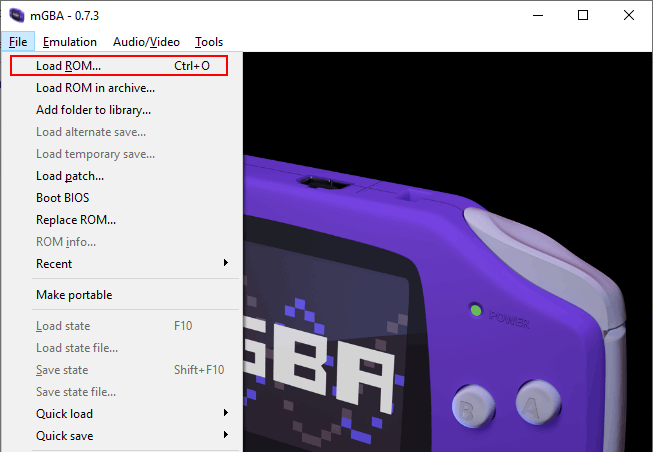
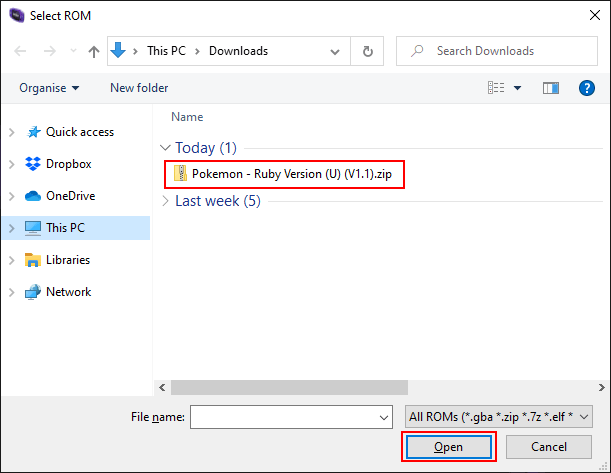
mGBA tardará unos minutos en cargar su juego, pero, una vez que se complete el proceso de carga, la pantalla de inicio de mGBA se reemplazará con el pantalla de carga para tu juego. Puede usar el método de entrada elegido (su teclado o su controlador) para comenzar a jugar.
Si bien mGBA es muy capaz de emular juegos de Game Boy Advance, es posible que de vez en cuando encuentre errores visuales y de audio. No todos los juegos funcionarán a la perfección, por lo que si encuentra problemas, es posible que deba reiniciar mGBA, probar otro juego o consultar el Preguntas frecuentes sobre mGBA para obtener consejos sobre la resolución de problemas.